Как долго заряжаются беспроводные наушники
Однозначного ответа на этот вопрос не существует. Время зарядки любой АКБ определяется в основном:
- степенью заряженности батареи (чем больше аккумулятор разряжен, тем дольше его заряжать);
- фактической емкостью АКБ, которая постепенно падает за время эксплуатации (чем больше емкость, тем продолжительнее период пополнения энергии);
- зарядным током (определяется возможностью источника тока и ограничивается конструкцией шнура).
Зарядка блютуз наушников может длиться от нескольких часов (для нового аккумулятора и слабенького зарядника со шнуром плохого качества) до нескольких минут (для изношенной АКБ в режиме fast charge).
Как подключить беспроводные TWS-наушники к телефону по Bluetooth
Беспроводные наушники продолжают активно вытеснять устаревшие «провода» с того момента, как Apple выпустила первый iPhone без 3.5 мм разъема.
Несмотря на все недостатки проводных наушников, у них есть одно большое преимущество — подключить их к смартфону сможет даже 3-летний ребенок. А вот с беспроводными наушниками иногда не могут справится даже опытные пользователи смартфонов.
В этой короткой инструкции мы расскажем, как же подключить любые беспроводные наушники к телефону, а затем предоставим развернутый комментарий.
Как подключить беспроводные наушники к телефону?
Шаг 1. Если вы купили TWS-наушники с зарядным кейсом, тогда откройте его и не доставая наушников, зажмите на 2-3 секунды небольшую кнопку на самом кейсе.
Шаг 2. Если наушники поставляются без кейса или же на нем нет никаких кнопок, тогда вставьте наушники в уши (или наденьте на голову) и зажмите кнопку или сенсорные панели на наушниках на 7 секунд.
Шаг 3. Откройте настройки на смартфоне и перейдите в пункт Bluetooth.
Шаг 4. Телефон начнет поиск bluetooth-устройств и как только вы обнаружите в списке доступных устройств свои наушники, выберите их, тапнув по названию.
Шаг 5
Готово! Важно отметить, что эти шаги необходимо пройти только один раз (или при первом подключении к новому устройству). В дальнейшем наушники будут автоматически подключаться к смартфону, как только вы будете извлекать их из кейса или включать питание
Комментарии на инструкцию по подключению Bluetooth-наушников к телефону
Если у вас возникли проблемы или вопросы по какому-либо из этих пунктов, тогда читайте далее более подробную инструкцию с иллюстрациями и комментариями.
Шаг 1-2. Или как перевести беспроводные наушники в режим сопряжения
Для начала определитесь, какие именно у вас наушники. Если это полностью беспроводные TWS-наушники с зарядным кейсом, тогда внимательно посмотрите на кейс, нет ли на нем кнопки.
Посмотрите, где может размещаться эта кнопка и как она выглядит на примере Apple AirPods:
Если такая кнопка есть, тогда откройте крышку кейса и зажмите на 2-3 секунды эту кнопку. Вы увидите, как светодиодный индикатор внутри кейса начнет быстро мигать белым цветом. Это означает, что наушники находятся в режиме сопряжения и доступны для подключения к любому устройству.
Такие кнопки есть на многие моделях, включая:
- Apple AirPods и AirPods Pro
- Huawei FreeBuds 3
- Honor FlyPods
Если такой кнопки нет (Xiaomi AirDots, Sony WF-1000XM3 и др.) или ваши наушники вообще не имеют зарядного кейса, тогда:
- При наличии механической кнопки на наушниках, зажмите эту кнопку на 7 секунд, пока светодиодный индикатор на наушниках не начнет мигать белым цветом
- При сенсорном управлении, зажмите сенсоры на двух наушниках одновременно и подержите 5-7 секунд, пока также не увидите мигающий белым цветом индикатор
Теперь можно переходить к следующим шагам.
Шаг 3-4. Сопряжение беспроводных наушников со смартфоном
Для подключения Bluetooth-наушников к Android-смартфонам, нужно перейти к управлению Bluetooth. Для этого необходимо либо опустить шторку уведомлений и нажать иконку в виде маленькой шестеренки, либо опустить шторку уведомлений и зажать на 2 секунды иконку Bluetooth:

Когда вы оказались в настройках Bluetooth, просто подождите, пока ваши наушники появятся в списке доступных устройств и выберите их:
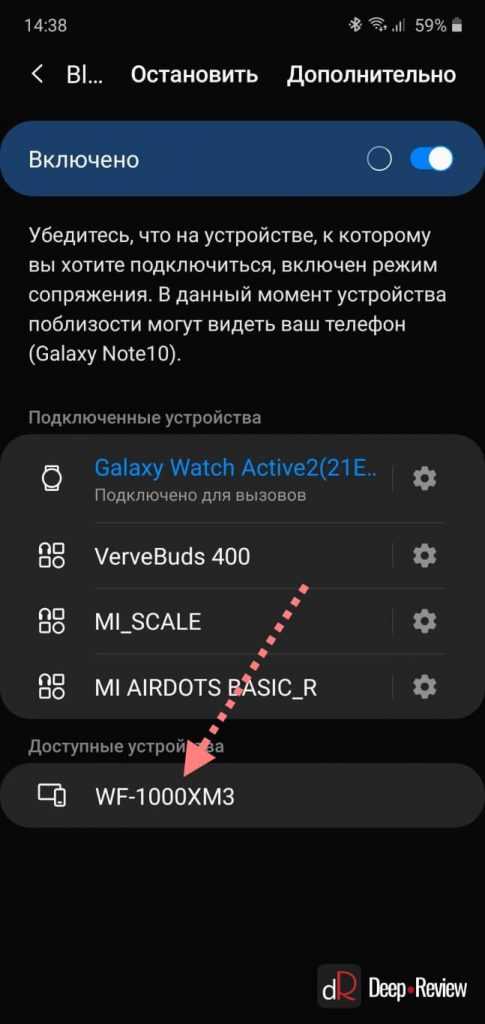
После этого наушники подключатся к смартфону.
Пользователям iPhone нужно проделать примерно такую же процедуру:
- Перейти в Настройки iPhone
- Выбрать пункт Bluetooth
- В разделе Другие устройства появятся ваши наушники
- Выбираем их и готово!
Основная проблема, возникающая при подключении беспроводных наушников к смартфону
Если не считать редкие случаи брака или поломки, единственная проблема заключается в том, что пользователь не может перевести Bluetooth-наушники в режим сопряжения. Ведь только в этом режиме наушники могут обнаружить другие устройства и подключиться к ним.
Если ваши наушники не переходят в режим сопряжения по приведенной инструкции (хотя работает это в 99% случаев), тогда поищите в интернете или в инструкции к устройству, как именно на нем включается режим сопряжения (или режим согласования). Для этого введите в поисковую строку фразу «как перевести <модель наушников> в режим сопряжения».
Также не забывайте…
Многие Bluetooth-наушники имеют свои собственные приложения для смартфонов, с помощью которых можно обновлять прошивку устройства, добавляя новые возможности, или настраивать различные функции.
Органы управления китайских блютуз наушников
Если в открытой упаковочной коробочке лежит инструкция на русском к беспроводным китайским наушникам, существенные проблемы отсутствуют. Однако перевод иероглифов вызывает затруднения.
На площадке Алиэкспресс представлены наушники известных брендов (Lenowo) и продукция новых производителей (Defunct). Найти инструкцию для копии Xiaomi Redmi Airdots не сложно. Однако отдельные изделия headset предназначены для внутреннего рынка, поэтому подобная ситуация не является редкостью. Изучение типичных инженерных решений поможет решить задачу.
Крупной механической кнопкой включают и выключают гаджет. Удержанием (двойным или тройным нажатием) переключают треки. «Качелькой» или колесиком регулируют уровень громкости. Для активизации шумоподавления и других дополнительных функций конструкцию дополняют отдельными кнопками.
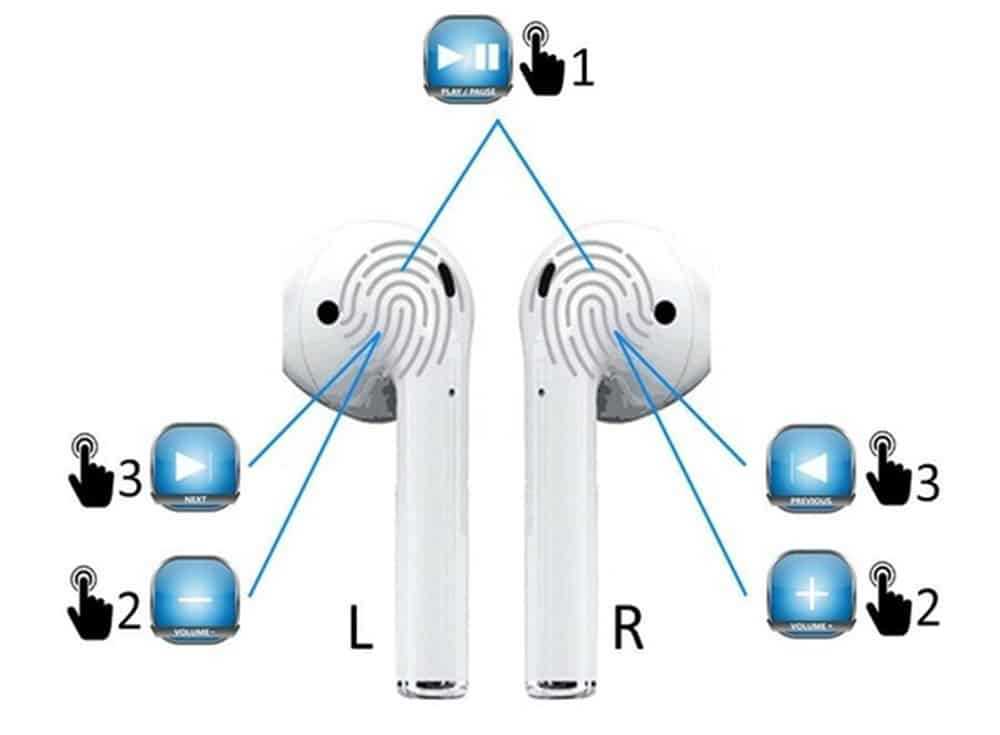
Особенности управления сенсорными панелями:
- одно касание – старт воспроизведения (пауза);
- 2-3 нажатия или свайпы вперед (назад) – переход на следующий (предыдущий) трек;
- свайп вверх и вниз увеличивает и уменьшает громкость соответственно.
Сенсорные площадки устанавливают под корпусом, на поверхности механической кнопки. В отдельных моделях такими элементами оснащают левый и правый наушник.
Световая индикация подтверждает активизацию функций, сообщает о состоянии заряда аккумуляторной батареи:
- красный цвет – необходима зарядка АКБ;
- зеленый – процесс пополнения запаса энергии завершен;
- мигание – включен режим сопряжения с источником сигнала;
- постоянное свечение – смартфон подключен.

Комбинированную схему управления можно изучить на примере Huawei Freebuds Pro – модели категории True Wireless. Встроенные сенсоры сделаны с применением резистивной технологи, поэтому для выполнения отдельных операций требуется небольшое давление. Сжатие ножки двумя пальцами один раз активизирует:
- воспроизведение трека;
- паузу;
- ответ на телефонный звонок и завершение разговора.
Отдельные функции выполняют системы управления (индикации), установленные в кейсе. При открытии крышки включается поиск и сопряжение с мобильным устройством. Встроенной кнопкой активизируют подключение к другому источнику сигнала (режим «мультипойнт»). Уровень заряда батареи отображается на встроенном ЖК-экране либо несколькими светодиодами.
Возможности специальной программы:
- тонкая настройка графическим эквалайзером частотных характеристик тракта воспроизведения;
- применение музыкальных шаблонов Pop, Bass, Rock и др.;
- отдельная регулировка громкости каждого наушника;
- проверка заряда аккумуляторов;
- сопряжение с разными моделями блютуз гарнитуры;
- сопровождение анимированными подсказками для работы с отдельными функциями;
- звуковое оповещение пользователя о минимальном критическом уровне заряда;
- активизация «прозрачности», шумоподавления, других специальных режимов;
- переназначение установленных жестов системы управления.
Меню на русском языке упрощает работу с приложением.
МЕРЫ ПРЕДОСТОРОЖНОСТИ.
1. Не разбирайте устройство самостоятельно, это может привести к неисправностям в работе.
2. В случае возникновения неполадок стереогарнитуры обращайтесь в специализированный сервисный центр.
3. Не оставляйте устройство и аксессуары без присмотра. Храните их вне пределов досягаемости детей и домашних животных. Мелкие детали устройства могут стать причиной удушья.
4. Устройство предназначено для эксплуатации в нормальных климатических условиях. Экстремальные климатические условия (температура ниже 0°С или выше 45°С, крайне высокий уровень влажности) могут стать причиной неполадок и вывести из строя электронные компоненты устройства.
5. Оберегайте стереогарнитуру I7S TWS от влаги, не прикасайтесь мокрыми руками.
6. Не пользуйтесь наушниками в грозу.
7. Прослушивание музыки на максимальной громкости может привести к повреждению слуха.
Популярные вопросы и ответы
Несмотря на то, что подключение беспроводных наушников к телефону — простая задача, в процессе могут возникнуть сложности.
Почему может не устанавливаться подключение
Например, вы делаете все по правилам, устройство появилось в списке доступных для подключения по Bluetooth, но подключение не происходит. Или же ваш гаджет вовсе не появляется в этом списке. Причин этого может быть несколько: 1. Если вы включили наушники, но они не появляются в списке, попробуйте еще раз нажать на них кнопку установления соединения. Если это не помогает — выключите гаджет и включите его снова. Затем попробуйте отключить Bluetooth на телефоне и включить его снова, вручную задав поиск ближайших устройств. Также постарайтесь разместить наушники как можно ближе к телефону, особенно для первого подключения.
2. Если наушники есть в списке, но сопряжение не происходит, проверьте: возможно они уже подключены к другому устройству поблизости. Если соединение уже установлено с другим смартфоном, планшетом, компьютером или телевизором, выполнить второе подключение не удастся. Нужно найти это устройство и выключить на нем Bluetooth, тогда связь разорвется и можно будет подключиться к другому гаджету. Если вы не знаете, что это за устройство, просто выключите наушники, положите их непосредственно рядом с телефоном с активной сетью и только после этого нажмите кнопку включения. В этом случае гаджет будет соединяться с тем устройством, которое находится ближе. 3. Причиной сбоев могут быть помехи от других беспроводных устройств. Уберите их подальше и повторите попытку. 4. Если устройство слишком долго подключается, но результата нет, нажмите на его имя в списке и выберите пункт «Отменить сопряжение» или же «Разорвать соединение». Потом перезагрузите смартфон и попробуйте все заново.
Что делать, если подключился только один наушник
Не работает один наушник AirPods.1. Попробуйте «сбросить» настройки AirPods. Для этого в Настройках найдите параметр Bluetooth, в списке доступных устройств нажмите на букву i рядом с название наушников и выберите пункт «Забыть это устройство». После этого сначала на минуту положите наушники в закрытый кейс. Затем сначала откройте чехол, дождитесь появления белого индикатора, поставьте устройство с открытой крышкой рядом со смартфоном и нажмите кнопку подключить на экране iPhone. 2. Проблема может быть в старой прошивке. Попробуйте обновиться до последней версии. Проверить, какая у вас стоит, можно в Настройках. Для этого нужно последовательно выбрать: Основные — Об этом устройстве — Название наушников. 3. Проверьте баланс громкости на устройстве в настройках аудио. Возможно, ползунок сместился влево или вправо, и звук просто не идет на один из наушников. 4. Если устройства подключены, но звука нет, почистите наушники. Для этого лучше использовать микрофибру и ватные палочки. 5. Попробуйте подключить наушники к другому iPhone и если проблема остается, обратитесь в сервисный центр. Возможно, в наушниках вышел из строя аккумулятор или же произошло повреждение внутреннего провода.
Подключился только один наушник любой марки. 1. Попробуйте заново установить подключение, сначала удалив устройство.2. Почистите наушники. 3. Попробуйте подключить их к другому гаджету, чтобы понять в каком устройстве кроется проблема. 4. Если проблема в телефоне, обновите прошивку или проведите сброс до заводских настроек.
Пропал звук после обновления телефона
1. Первое, что вы можете сделать — проверьте, какие настройки выставлены для вашего устройства на телефоне. Для этого нажмите на значок информации рядом с названием устройства в списке доступных и проверьте, чтобы профили «для разговора» и «для музыки» были активны.
2. Перезагрузите наушники и смартфон. Проверьте уровень заряда устройств. Если звук есть, но пропадает и прерывается, попробуйте проверить работу устройств в другом месте. Причиной неполадок может быть сильное электромагнитное излучение. 3. Если ничего не помогает, «откатитесь» к старой прошивке или сбросьте телефон к заводским настройкам — это поможет в том случае, если звук пропал послу установки каких-нибудь неблагонадежных приложений. 4. Если проблема механическая: неисправен аккумулятор, повредилась плата наушников, например, из-за попадания воды, нужно обратиться в сервисный центр.
Инструкция по подключению наушников i10 TWS
В наушниках i10 главным чаще всего является левый наушник. В этой модели основное отличие от младших моделей заключается в том, что наушники синхронизируются друг с другом сами. Для их подключения к телефону проделайте следующее:
- Достаньте наушники из кейса. Наушники автоматически входят в фазу сопряжения, поэтому дополнительно ничего нажимать не нужно.
- Зайдите в настройки bluetooth-соединений на своем телефоне и найдите там наушники (могут называться не i10, a AirPods). При необходимости нажмите на телефоне кнопку «Обновить», «Поиск» или что-то похожее. Выполните подключение устройств. Ваши наушники готовы к работе. Если вы захотите их выключить, просто уберите в кейс.
Обратите внимание, что физически к телефону подключается только один наушник i10. Причем если вы уберете в кейс ведомый наушник, то можете спокойно пользоваться одним главным
Но если вы уберете главный наушник, тогда оба перестанут работать. Микрофон находится только в главном наушнике, поэтому если убрать его в карман, то по ведомому наушнику слышать собеседника вы будете, но ответить ему не сможете.

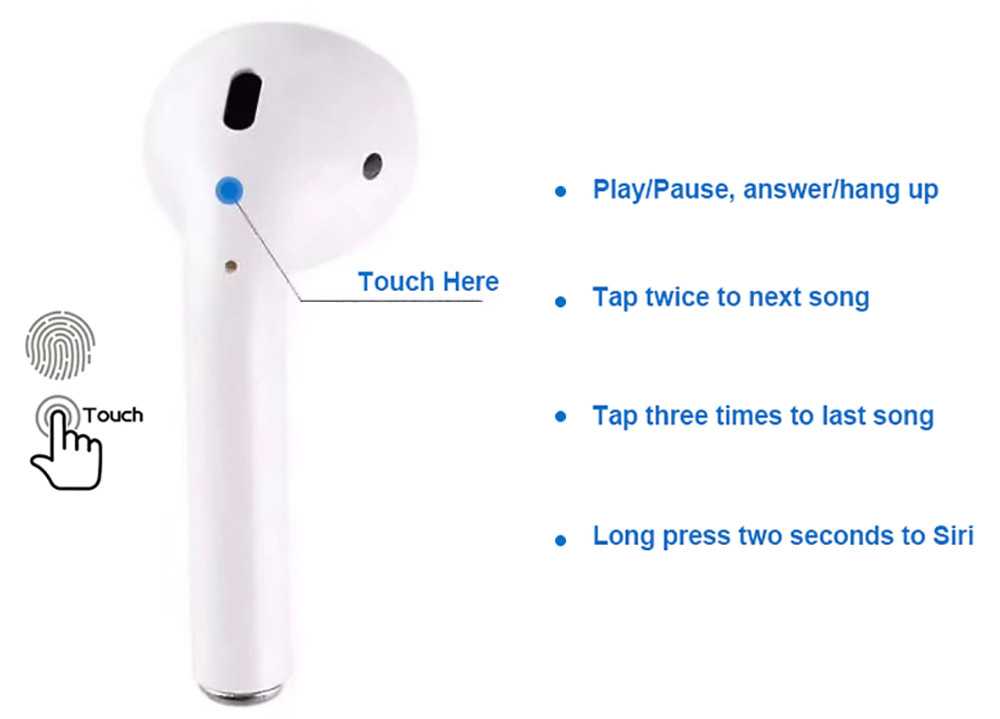
Комплектация
i12 TWS поставляются потребителю в коробке из картона, на фронтальной части которой указана спецификация Bluetooth 5,0 и название модели. Эти надписи, выполненные серебристыми буквами, свидетельствуют о том, что перед покупателем на подделка, а оригинальный продукт.

Основные функции i12 TWS перечислены на боковой стенке коробки, а технические характеристики и доступные цвета представлены на задней панели.
В комплект поставки входят:
- два наушника;
- футляр для зарядки, хранения и переноски наушников;
- зарядный кабель Lightning;
- инструкция по эксплуатации i12 TWS.
Достоинства:
- Стильный внешний вид, похожий на продукцию от Apple.
- Достойный выбор цветов.
- Маленький вес и компактность.
- Качественные материалы.
- Удобное сенсорное управление.
- Возможность функционирования наушников в моно-режиме.
- Поддержка вызова виртуального помощника.
- Сбалансированное объёмное звучание.
- Хороший запас громкости.
- Доступная цена.
Недостатки:
- Невысокая автономность.
- Небольшой люфт крышки зарядного бокса.
Вкладыши i12 TWS — хороший тем, кто хочет приобрести недорогие, но довольно качественные наушники для прослушивания музыки во время спортивных тренировок, пробежек либо просто в дороге. А возможность использовать наушники по отдельности делает i12 TWS хорошим вариантом для людей, которые в силу своей профессии в течение рабочего дня проводят много времени в переговорах.
Читайте далее:

Беспроводные наушники I20 Tws
Наушники беспроводные i10 TWS

Обзор беспроводные блютуз наушников TWS i8X

Беспроводные наушники Qcy t2c

Беспроводные наушники Honor Flypods

Беспроводные наушники i18 TWS

Беспроводные наушники Meizu Ep51

Беспроводные наушники Hbq Q18 tws

Беспроводные наушники I10 Max Tws
Почему кейс от наушников мигает красным?
Если Bluetooth наушники горят красным в зарядном кейсе, то это говорит о том, что они заряжаются. Когда зарядились – горят синим или белым цветом.
Почему AirPods мигает красным?
Когда наушники в ней — они заряжаются, о чем свидетельствует цветной LED-индикатор. При зарядке наушников он мигает красным, а когда они полностью заряжены — светится зеленым. . Она нужна для подсоединения наушников к устройствам Apple, в которых не выполнен вход в iCloud.
Что означают кнопки на наушниках?
Если речь идет о гарнитуре (наушниках с микрофоном для телефона), то кнопка нужна для принятия или отмены вызова. Кроме того на наушниках могут быть кнопки для управления громкостью, редко — для управления плеером или включения системы активного шумоподавления. Все зависит от конкретной модели наушников.
Для чего нужна кнопка на кейсе i12?
Для подключения беспроводных наушников i12 TWS к смартфону необходимо: Нажать на кнопку на кейсе, чтобы замигали сине-красные лампочки. Это нужно, чтобы гарнитура еще при нахождении внутри бокса включилась и модули синхронизировались между собой. . Слушать музыку через наушники
Как увеличить громкость на i12 Tws?
Управление воспроизведением музыки (i12 TWS) Воспроизведение / Пауза: нажмите на любой наушник для воспроизведения или приостановки музыки. Уменьшение громкости – два нажатия на левый наушник. Увеличение громкости – два нажатия на правый наушник. Переключение трека – три нажатия на наушник.
Как подключить 2 наушника i12?
выключи блитус наушники должны мигать синим, если мигают сине-красным, то долго жми должны погаснуть, и так же включи, должны замигать синим после этого нажми на один из них 2 раза второй должен погаснуть подключить к блитусу, должен подключиться один, заиграют оба14 апр. 2019 г.
Как подключить наушники i12 к андроиду?
Чтобы подключить i12 TWS к смартфону, необходимо включить Bluetooth на мобильном устройстве, и достать наушники из зарядного кейса. Дальше перейдите в меню Bluetooth на смартфоне, и подключитесь к наушникам. Готово!
Что делать если наушники i12 не включается?
Возможно на каких-то работает.Удалите наушники в настройках Блютуз на телефоне.Достаньте правый и левый наушник из зарядного футляра.Одновременно зажмите кнопки на обеих наушниках и держите их не отпуская секунд 40. . Положите наушники в кейс секунд на 10.Достаньте их из кейса. . Подключите наушники к телефону.
Как сбросить Inpods 12?
Положите оба наушника в кейс. Зажмите кнопку на кейсе и держите ее 20-40 секунд
Обратите внимание на индикатор. На AirPods, например, сброс происходит после того, как несколько раз индикатор мигнет оранжевым цветом
Как сбросить наушники Твс?
Чтобы выполнить сброс настроек наушников JBL Tune 120 TWS до заводских (hard reset), поместите оба наушника в кейс, затем нажмите и удерживайте кнопку на правом наушнике в течение 5 секунд. Индикатор наушника погаснет и снова загорится. После этого все настройки будут сброшены.
Можно ли подключить только один вкладыш к телефону
Иногда вам нужно только подключить один наушник и использовать его на своем телефоне в качестве устройства для прослушивания. Возможно, вы захотите отдать последний во временное пользование. В этом случае нужно нажать кнопку, расположенную на корпусе QCY, и удерживать ее до тех пор, пока индикаторы не начнут мигать разными цветами. Вы увидите название модели с буквой на боковой стороне гарнитуры в списке подключенных устройств Bluetooth на телефоне. Если он слева, вы увидите букву L рядом с именем.
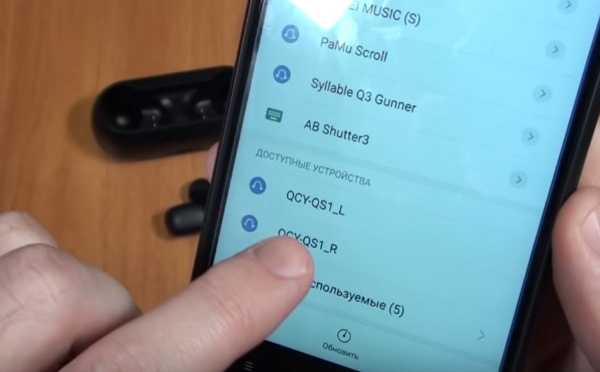
Нередко один из наушников QCY перестает работать, а другой продолжает играть. Это происходит потому, что пользователь случайно нажимает кнопку. В итоге телефон переподключается только к этому устройству. Чтобы исправить это, попробуйте нажать и удерживать кнопку второго наушника, пока она не появится в списке.
Технические характеристики i7 TWS
Наушники i7 TWS являются своеобразными «затычками». Форма позволяет им надежно размещаться в ухе и при этом не вызывать дискомфорта. Изготовлены из приятного на ощупь пластика, не имеющего зазубрин или других недоработок. Даже когда вы двигаетесь, например, на утренней пробежке — они надежно остаются на одном месте.
Другие преимущества и технические характеристики:
- Устройство имеет встроенные голосовые подсказки на английском языке;
- Вы также можете сопрягать i7 с двумя устройствами одновременно;
- Есть возможность набрать последний вызванный вами контакт без взаимодействия со смартфоном;
- Наушники имеют порт для зарядки. Полный цикл зарядка — 80 минут;
- Встроен аккумулятор с 60 mAh, который позволяет работать без перерывов до 4 часов;
- Имеется 2 режима работы: обычный, экономный;
- Поддерживается Bluetooth версии 4.1;
- Вес — 4 грамма.
Вы можете слушать музыку в радиусе 10 метров от источника проигрывания. Встроенная функция Smart Multi дает возможность два наушника i7 TWS подключить к двум устройствам. Таким образом вы легко можете предложить послушать музыку своей девушке или другу. Дополнительный кейс позволяет продлить прослушивание до суток. Если использовать только один наушник, вы сможете слушать музыку в 2 раза дольше — 8 часов.
В зависимости от вашего мобильного устройства инструкция для подключения может быть другой. В некоторых случаях подключить i7 TWS удается следующим способом:
- Когда наушники будут мигать разными цветами, нажмите на одном из них 2 раза кнопку управления;
- Один должен перестать мигать, а цвет изменится на синий;
- На телефоне подключите Bluetooth и активируйте устройство.
? Можно ли заряжать наушники от розетки, от телефона, без кейса (все способы)
Какой зарядкой заряжать наушники? В данном случае имеется в виду зарядка кейса, так как наушники заряжаются только от него. Кейс можно заряжать от розетки, от компьютера и от пауэрбанка (от колонки).
Можно ли заряжать наушники от розетки
Как заряжать наушники от розетки? Берём комплектный кабель (или хороший сторонний), подключаем к кейсу и к адаптеру от телефона. Подходит почти любой зарядник от смартфона. Лишь бы он не был с завышенным током (с поддержкой какой-нибудь очень быстрой зарядки). Подходящие параметры зарядного устройства есть в полной инструкции (сведений о безопасности) в комплекте или на сайте.
Зарядка наушников от телефона
Как зарядить наушники от телефона? Далеко не все модели смартфонов поддерживают зарядку внешних устройств. Но некоторые могут. В этом случае нужен не комплектный кабель, ведь на телефоне нет полноразмерного USB-A. Тут либо переходник, либо провод, который подходит и к телефону, и к кейсу (например, USB-C на USB-C)
Возможность беспроводной зарядки наушников
У некоторых TWS наушников есть функция беспроводной зарядки наушников, а точнее — кейса. Тут всё ещё проще. Берём беспроводное зарядное устройство, подключаем его проводом (иронично… ) к сети, располагаем на нём кейс и ждём. Беспроводная зарядка занимает несколько больше времени, чем по проводу от сети. В среднем на 1-2 часа.
Есть пара нюансов. Во-первых, надо понять, какой стороной кейс кладётся\ставится на зарядник. Не всегда эта сторона как-то помечена. Можно посмотреть в инструкции или просто попробовать со всех сторон
Во-вторых, важно точно расположить кейс, чтобы зарядка пошла. Понять это можно по индикации, как
Как зарядить беспроводные наушники без кейса
Как зарядить блютуз наушники без кейса? — Никак.
Наушники заряжаются через клеммы в кейсе. Их расположение вкупе с геометрией наушников и кейса уникальны для конкретной модели. Как и параметры зарядки (напряжение, ток). Поэтому «колхозить» домашние зарядники или пытаться впихнуть наушники в другой кейс категорически не советую.
Как зарядить беспроводные наушники без зарядки
Сами наушники, как упоминалось выше, заряжаются от кейса. А вот кейс без зарядного устройства\пауэрбанка\ноутбука и т.п. не зарядить. Лучше не пытаться. Единственный вариант – это упомянутая выше зарядка . Ну и если вы не считаете пауэрбанк «зарядкой», то ещё и от него.
Можно ли заряжать один наушник
Заряжать один наушник в кейсе можно. А второй в это время можно слушать. А если поддерживается соединение каждого из 2 наушников с источником, то можно заряжать и слушать по очереди.
Не работает один наушник TWS i11, наушники i11 TWS не сопрягаются между собой — как подключить оба одновременно?
Нередко встречается ситуация, когда вы достаете из коробки наушники i11 TWS, а звук идет только в один из них. Это говорит нам о том, что они не сопрягаются между собой. Как подключить оба наушника TWS i11 к телефону одновременно?
Прежде всего убедитесь, что и тот и другой достаточно зарядились. В случае с дешевыми моделями часто приходится сталкиваться с тем, что ножка не до конца вставляется в разъем, из-за чего не происходит зарядка правого или левого наушника. Убедитесь, что на обоих из них внутри кейса горят красные лампочки, то есть питание поступает в оба наушника.
Если проблему это не решает, то необходимо зайти в настройки Bluetooth и полностью удалить их из памяти смартфона.
После этого помещаем наушники в кейс, достаем их снова и зажимаем сенсорную клавишу на 10-15 секунд. В это время на них будут мигать синие и красные лампочки, надо дождаться того момента, когда полностью погаснет индикация на каждом из них.
После этого можно положить их обратно в футляр и включить кнопкой на задней части корпуса бокса. И далее произвести подключение к телефону тем же способом, как уже описывалось выше.
Как и сколько заряжать
Для продолжительной и эффективной службы наушников нужно «раскачать» батарею, а именно:
- Первые 3-4 цикла работы устройства (от заряда до разряда) не включайте звук на полную громкость.
- Пользуйтесь зарядным устройством мощностью не более 1000 мА, либо через адаптер, ноутбук или Power Bank.
- Время зарядки — не более 2 часов. Не оставляйте наушники на ночь для подзарядки, чтобы не испортить встроенный аккумулятор. Не у всех моделей аккумулятор снабжен контроллером заряда.
- Как узнать, заряжены ли наушники: если красный светодиод погас (в некоторых моделях загорается зеленый светодиод), значит наушники заряжены полностью.
- Для получения качественного звука через блютуз аккумулятор устройства должен быть полностью заряжен.
Что такое i7 TWS?
i7 TWS – это беспроводные Bluetooth-наушники, китайский клон популярных в США «AirPods». Данная беспроводная гарнитура даёт возможность отвечать на телефонные звонки и общаться с абонентами (в наушники встроен микрофон), слушать музыку и аудиокниги. Наушники выполнены из высококачественного пластика, и по своему визуальному виду похожи на свой знаменитый аналог от Эпл.

Основной плюс такой гарнитуры – отсутствие проводов. Наушники удобно использовать, не нужно следить за мешающими проводами, всё время норовящими зацепиться за какой-либо выступ. Вы просто включаете наушники, синхронизируете их между собой и с телефоном, одеваете их, и используете по прямому назначению.
Что не так с Xiaomi Buds 4 Pro. Минусы за 30 дней

Звук без LDAC так себе. То есть он особенно плох на iPhone. Конечно, они всё равно играют музыку лучше, чем те же Redmi Buds 4 Pro вместе с айфоном. И да, здесь есть кодек AAC. Но с ним нет ни чёткости, ни такого разделения инструментов. Всё резко «пресневеет».
Короче говоря, Xiaomi Buds 4 Pro на современном Android-смартфоне раскрываются совсем иначе, чем на iOS-девайсах. Так что, увы, владельцам исключительно айфонов я бы эти наушники не рекомендовал.
Могут хрустеть и шипеть прямо в ухо. Редко, но метко. Помимо потери звука на секунду при включении музыки на Android, которая объясняется автоматическим включением кодека LDAC, они могут неприятно и громко щёлкнуть в случайном ухе без видимой причины.
Изредка, раз в пару дней, может на секунду-две теряться контакт между двумя наушниками, но обычно восстанавливается сам. За месяц было три-четыре раза, когда после такого один из наушников вообще переставал проигрывать звук, и надо было сунуть оба «уха» в кейс, чтобы всё заработало нормально.
Громкость настраивается слишком резко. Как по мне, шаги большеваты – между «хочется чуть погромче» и «воу, палехче» не хватает минимум одного-двух делений. Допускаю, что это лично моя проблема, всё-таки вопрос слуха персонален.
Версия для Китая может не работать в РФ. Фирменное приложение Xiaomi Earbuds просто не примет их при сопряжении из России. Покупайте модель Global или качайте сомнительные .APK со взломанной программой из интернета. Ссылку давать не буду, легко найдёте сами.
Выбор Hi-Res кодека залочен. В наушниках версии Global будет только LDAC, а в модели CN для Китая – только LHDC. Обойти это невозможно. Я нашёл человека с китайской версией этих наушников, чтобы послушать качество звука с кодеком LHDC. Мы оба заключили, что звук через LDAC лучше в абсолютно всём, разве что дальность подключения существенно меньше. Так что берите Global, а не CN.
Технология раздельной эксплуатации в TWS
После релиза AirPods компанией Apple сторонние компании начали вести разработку концептуально новых беспроводных гарнитур. Они получили название True Wireless Stereo, сокращенное наименование – TWS. Конструктивно вкладыши не связаны между собой ни проводами, ни оголовьем. Передача данных также производится по беспроводной технологии. Имеется поддержка раздельной работы вкладышей энергонезависимой друг от друга. При парной эксплуатации среднее время автономной работы обоих модулей составляет 4 часа. Раздельное использование продлевает этот срок минимум на один час.
Такие гаджеты обладают характерными особенностями. Если ради экономии заряда аккумулятора, один вкладыш поместить в специальный кейс, то он отключится. Второй вкладыш продолжит свою работу. Если туда поместить второй, то отключатся они уже оба.
Управлять новыми моделями нужно специальными сенсорами. Есть поддержка популярных голосовых ассистентов. Ответить на звонок, управлять громкостью, поставить воспроизведение на паузу можно одним касанием пальца. Вызов голосового ассистента осуществляется посредством двух касаний сенсора. Также двойное касание во время активного разговора выключит микрофон.
Пример, как управлять сенсорами приведен на видео:
https://youtube.com/watch?v=WBZ1apdiJpY
Инструкция на русском языке по подключения F9 к телефону
Процесс сопряжения наушников F9 с телефоном довольно прост, и состоит в выполнении следующих операций:
- Полностью зарядите ваши вкладыши как описано в руководстве выше;
- Изымите наушники из зарядного бокса;
- Наушники автоматически включаться, и через несколько секунд синхронизируются друг с другом. После синхронизации левый вкладыш будет попеременно мигать белым и голубым цветом, правый – медленно мигать белым;
- Включите Bluetooth на вашем телефоне, как указано в его инструкции, и выполните поиск устройств для подключения;
- Найдите устройство «F9» и тапните на нём. Будет выполнено сопряжение наушников с телефоном, и вы сможете пользоваться вашими устройствами.
В списке устройств для подключения найдите F9
Способ включить и выключить беспроводные наушники
В руководстве пользователя, которое пока не переведено на русский язык, указано, что для включения наушников I9S-TWS нажмите и удерживайте многофункциональную клавишу обоих наушников в течение 3-5 секунд. Поочерёдное мигание красных и синих индикаторов будет сигнализировать, что вкладыши включены успешно.
Попеременное мигание красных и синих индикаторов будет означать, что наушники включены
Если вы хотите их выключить, тогда нажмите и удерживайте на обоих наушниках многофункциональные клавиши до тех пор, пока наушники не загорятся красным. Это будет означать, что они перешли в режим выключения.

Они выключатся автоматически, если пробудут отключенными от вашего устройства Блютуз (телефона) более 5 минут.
Достоинства и недостатки наушников i12 TWS
В плане внешнего вида устройство i12 TWS очень близко к оригинальным AirPods. Но большинству пользователей не нравится звук, который они воспроизводят. И в частности это относится к басам. Хотя в целом низкие частоты звучат неплохо. Также из-за того, что микрофон расположен на внешней части вкладыша посередине, собеседник не всегда нас хорошо слышит. Если вам нужны более детальные технические характеристики, переведите инструкцию от беспроводных наушников модели TWS i12 на русский при помощи Google Translate или Яндекс Переводчика.
Мне нравитсяНе нравится
Отзыв об использовании QCY T1 Pro и T1C
Теперь поговорим об опыте пользователя. Особой разницы в подключении, настройке и поведении во время работы не заметил. Благодаря тому, что батарея T1 Pro больше, они могут жить в «свободном плавании» в полтора-два раза дольше.
Но звук у T1 Pro во много раз выше, чем у T1C. Они намного богаче и богаче. Прекрасно слышны как низкие, так и средние и высокие частоты. Тогда как T1C — это все в среднем. Хотя мы должны отдать должное, они звучат довольно ровно, и запас громкости тоже велик.
Даже в ушной раковине обе модели сидят комфортно, но T1C менее напряжен благодаря более округлым контурам корпуса.
МЕРЫ ПРЕДОСТОРОЖНОСТИ.
1. Не разбирайте устройство самостоятельно, это может привести к его поломке.
2. В случае возникновения неполадок в работе обращайтесь в специализированный сервисный центр.
3. Не оставляйте стерео наушники и аксессуары без присмотра. Храните их вне пределов досягаемости детей и домашних животных. Мелкие детали устройства могут стать причиной удушья.
4. Устройство предназначено для эксплуатации в нормальных климатических условиях. Экстремальные климатические условия (температура ниже 0°С или выше 45°С, крайне высокий уровень влажности) могут стать причиной неполадок и вывести из строя электронные компоненты устройства.
5. Оберегайте наушники I7S TWS от влаги, не прикасайтесь мокрыми руками.
6. Не пользуйтесь наушниками в грозу.
7. Прослушивание музыки на максимальной громкости может привести к повреждению слуха.
.



























